很多苹果手机用户可能还不清楚如何使用爱思助手将照片导出到电脑,下面iefans小编为大家详细介绍了这一过程,一起来了解一下吧!
 首先,我们将展示如何通过爱思助手将手机中的照片导出到电脑。打开爱思助手后,在主界面左侧的管理功能分类中选择“照片”,进入照片管理界面。
首先,我们将展示如何通过爱思助手将手机中的照片导出到电脑。打开爱思助手后,在主界面左侧的管理功能分类中选择“照片”,进入照片管理界面。
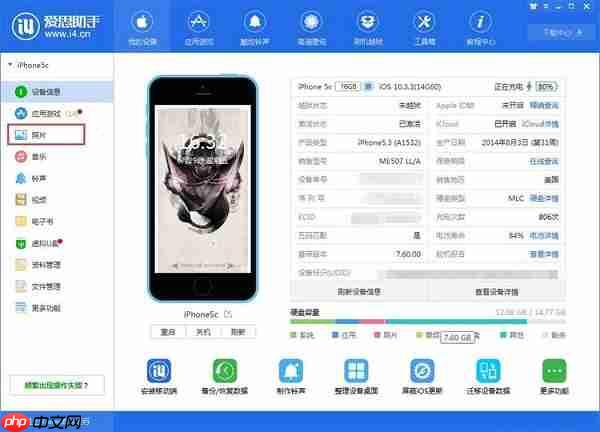 在爱思助手的照片管理界面中,您不仅可以将电脑上的照片导入到手机中,还可以删除手机中的照片或者将它们导出到电脑。
在爱思助手的照片管理界面中,您不仅可以将电脑上的照片导入到手机中,还可以删除手机中的照片或者将它们导出到电脑。
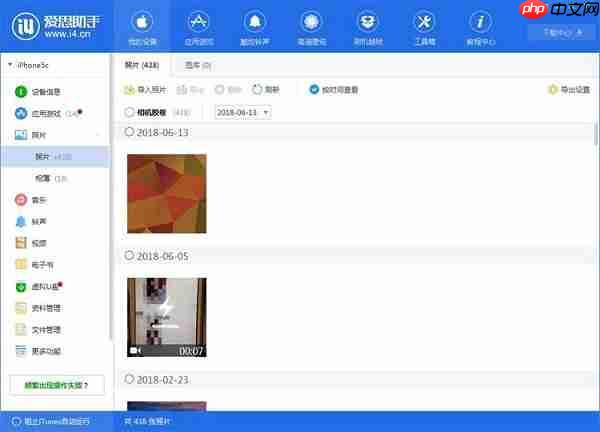 在照片管理界面中,勾选您想要导出到电脑的照片,然后点击“导出”按钮,即可开始导出过程。
在照片管理界面中,勾选您想要导出到电脑的照片,然后点击“导出”按钮,即可开始导出过程。
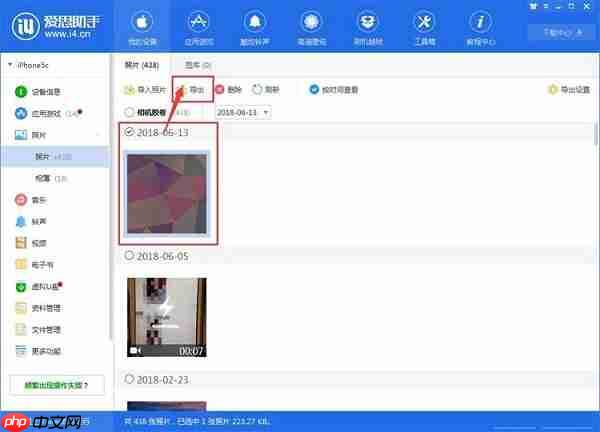 此时,爱思助手会提示您选择照片的输出路径。请在文件夹浏览窗口中选择用于保存导出照片的文件夹,然后点击“确定”。
此时,爱思助手会提示您选择照片的输出路径。请在文件夹浏览窗口中选择用于保存导出照片的文件夹,然后点击“确定”。
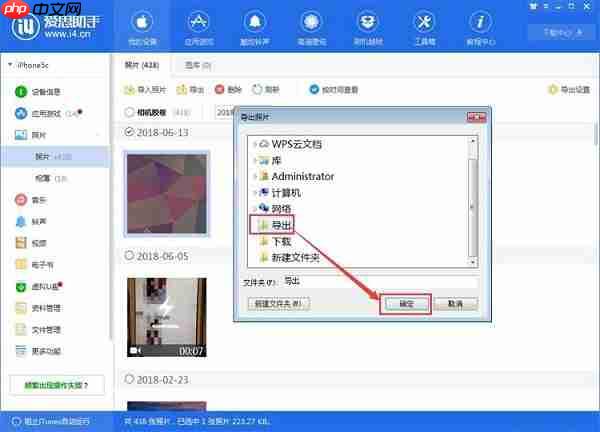 爱思助手正在将手机照片导出到电脑中,这个过程需要一些时间,请耐心等待导出任务完成。
爱思助手正在将手机照片导出到电脑中,这个过程需要一些时间,请耐心等待导出任务完成。
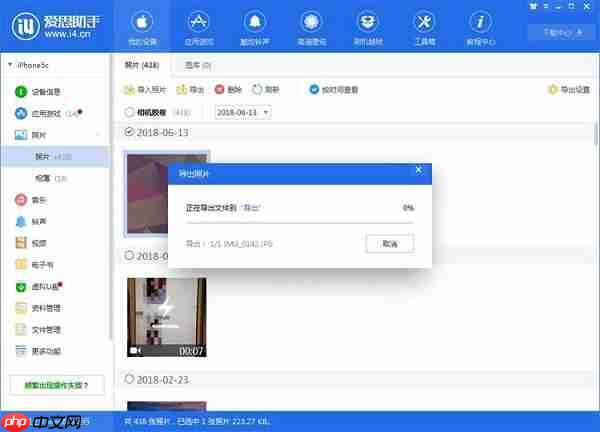 导出完成后,爱思助手会弹出提示窗口,显示“1张照片导出成功!”您可以点击“打开文件夹”查看导出的照片。
导出完成后,爱思助手会弹出提示窗口,显示“1张照片导出成功!”您可以点击“打开文件夹”查看导出的照片。
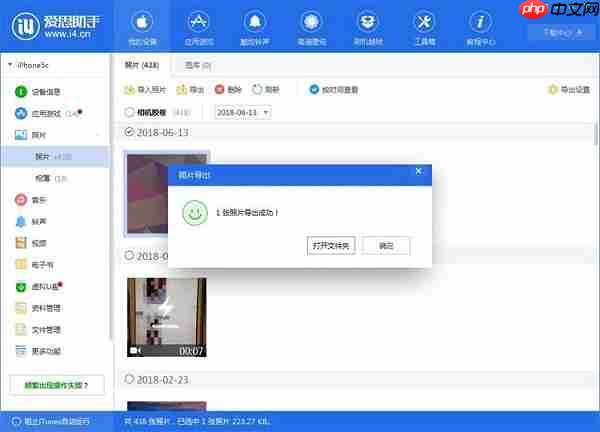 在文件夹中,您可以查看从iPhone手机中成功导出的照片。
在文件夹中,您可以查看从iPhone手机中成功导出的照片。
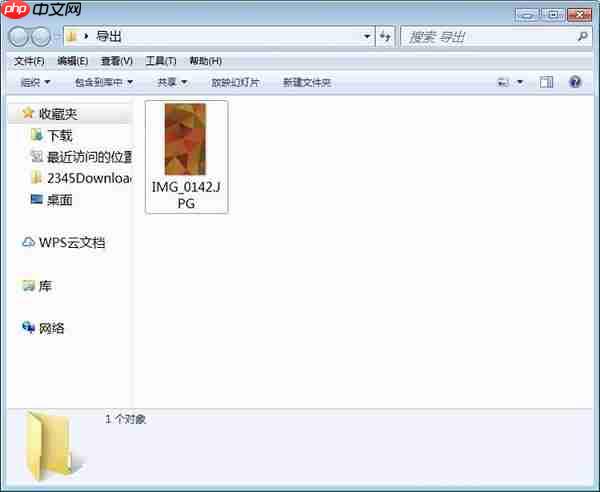 更多苹果相关攻略推荐:
更多苹果相关攻略推荐:
如何解决苹果手机设置面容ID无法使用的问题?解决面容ID无法使用的方法介绍
苹果推出iOS漏洞赏金计划,发现漏洞可获得100万美元?漏洞赏金计划详细介绍
苹果手机的NFC功能在哪里设置?苹果手机NFC功能位置分享
您喜欢小编为您带来的利用爱思助手导出照片到电脑的方法说明吗?希望这些信息能对您有所帮助!更多相关内容请关注PHP中文网站专区。
以上就是苹果手机中照片怎么利用爱思助手导出到电脑?利用爱思助手导出到电脑的方法说明的详细内容,更多请关注php中文网其它相关文章!




Copyright 2014-2025 https://www.php.cn/ All Rights Reserved | php.cn | 湘ICP备2023035733号